如何让电脑关机自动清理临时文件
电脑使用一段时间后会产生临时垃圾文件,当这些临时垃圾文件累积到一定程度,便会影响电脑运行性能。下面就与您分享一招系统临时文件清理的妙招,可以让电脑在关机时自动清理临时文件。
1、打开记事本,输入del 文件夹路径 /q,如图:
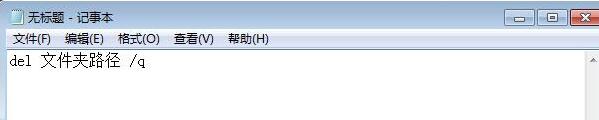
2、将该记事本另存为临时文件清理.bat文件,并保存放在桌面上,如图:
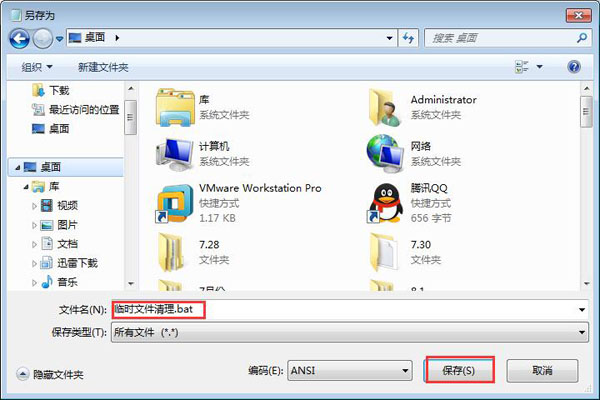
3、按快捷键win+r,在弹出的运行窗口中输入gpedit.msc,然后回车,如图:
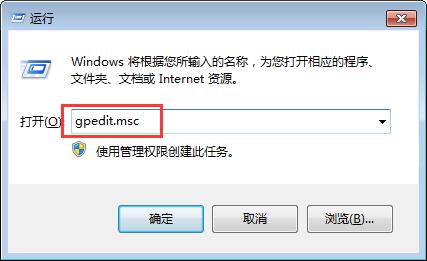
4、在打开的本地组策略编辑器窗口中,依次点击计算机配置–windows设置–脚本(启动/关机),在右侧窗口中双击关机选项,如图:
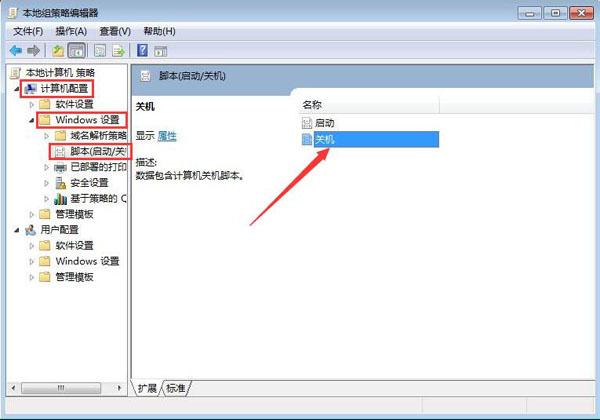
5、在关机属性窗口中,脚本选项卡下点击添加按钮,如图:
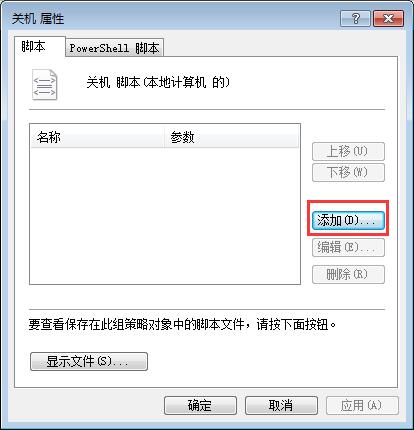
6、弹出添加脚本窗口,点击浏览按钮,找到刚刚保存在桌面上的临时文件清理.bat文件,点击确定,如图:
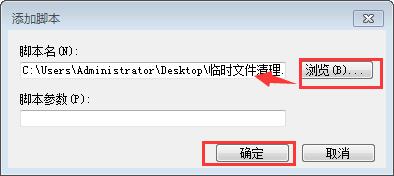
7、回到关机属性窗口,点击应用–确定。如图:
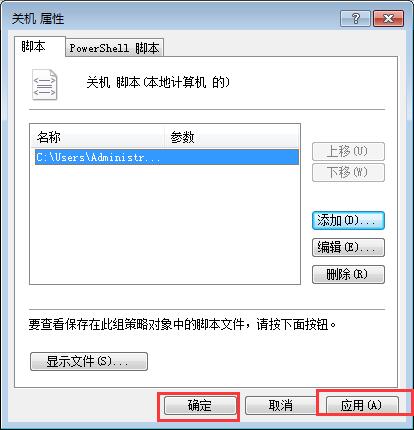
使用了上述方法设置之后,发现电脑每次开机后运行速度不再像以往那么卡顿,使用起来甚是流畅。电脑设置系统临时文件清理方法就与您分享到这边,要是觉得效果好,记得分享给朋友哦。
最新推荐
-
excel怎么把一列数据拆分成几列 excel一列内容拆分成很多列

excel怎么把一列数据拆分成几列?在使用excel表格软件的过程中,用户可以通过使用excel强大的功能 […]
-
win7已达到计算机的连接数最大值怎么办 win7连接数达到最大值

win7已达到计算机的连接数最大值怎么办?很多还在使用win7系统的用户都遇到过在打开计算机进行连接的时候 […]
-
window10插网线为什么识别不了 win10网线插着却显示无法识别网络

window10插网线为什么识别不了?很多用户在使用win10的过程中,都遇到过明明自己网线插着,但是网络 […]
-
win11每次打开软件都弹出是否允许怎么办 win11每次打开软件都要确认

win11每次打开软件都弹出是否允许怎么办?在win11系统中,微软提高了安全性,在默认的功能中,每次用户 […]
-
win11打开文件安全警告怎么去掉 下载文件跳出文件安全警告

win11打开文件安全警告怎么去掉?很多刚开始使用win11系统的用户发现,在安装后下载文件,都会弹出警告 […]
-
nvidia控制面板拒绝访问怎么办 nvidia控制面板拒绝访问无法应用选定的设置win10

nvidia控制面板拒绝访问怎么办?在使用独显的过程中,用户可以通过显卡的的程序来进行图形的调整,比如英伟 […]
热门文章
excel怎么把一列数据拆分成几列 excel一列内容拆分成很多列
2win7已达到计算机的连接数最大值怎么办 win7连接数达到最大值
3window10插网线为什么识别不了 win10网线插着却显示无法识别网络
4win11每次打开软件都弹出是否允许怎么办 win11每次打开软件都要确认
5win11打开文件安全警告怎么去掉 下载文件跳出文件安全警告
6nvidia控制面板拒绝访问怎么办 nvidia控制面板拒绝访问无法应用选定的设置win10
7win11c盘拒绝访问怎么恢复权限 win11双击C盘提示拒绝访问
8罗技驱动设置开机启动教程分享
9win7设置电脑还原点怎么设置 win7设置系统还原点
10win10硬盘拒绝访问怎么解决 win10磁盘拒绝访问
随机推荐
专题工具排名 更多+





 闽公网安备 35052402000376号
闽公网安备 35052402000376号